如何把大容量10G的文件分享给别人?整理了3个简单的方法~
如果文件过大,比如10G的文件发送起来简直问题重重,不仅费时费流量而且还很可能在发送的中途失败,这时候就需要借助一些压缩软件对文件进行压缩,下面就向大家介绍3个好用的压缩软件~

方法一:使用嗨格式压缩大师压缩后发送
如果文件类型多样,我们可以对文件进行分类整理,然后进行压缩,别人接收时也会清晰了然。对于10G的大文件我们就可以选择极限压缩模式进行压缩。
1、打开安装好的软件,以视频文件为操作介绍对象,选择“视频压缩”功能。

2、 添加需要压缩的一个或者多个视频,右侧选择需要压缩的模式。

3、最后点击“开始压缩”按钮,稍等片刻就可以了。

方法二:使用7-zip进行压缩
7-Zip是一个免费且开放的压缩格式,可以自由获取并使用该软件。不过正因为它是一个开源软件,因此可能会存在一些安全漏洞或问题,需要用户注意使用安全。
1、右击文件,依次点击【7-zip】-【添加到压缩包】。
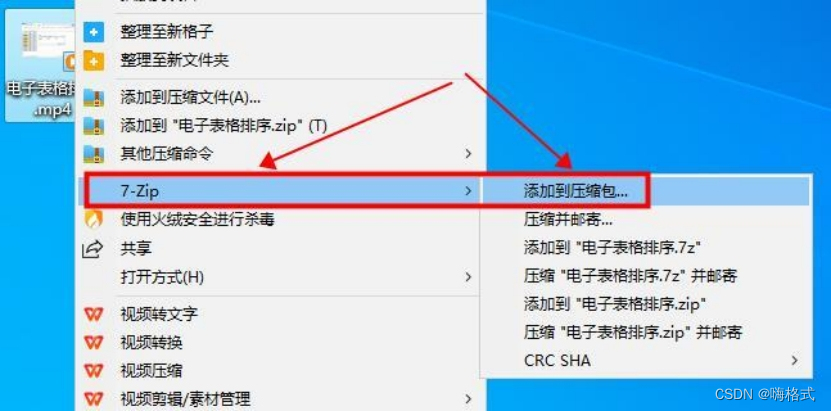
2、设置相关参数,比如选择【压缩格式】。
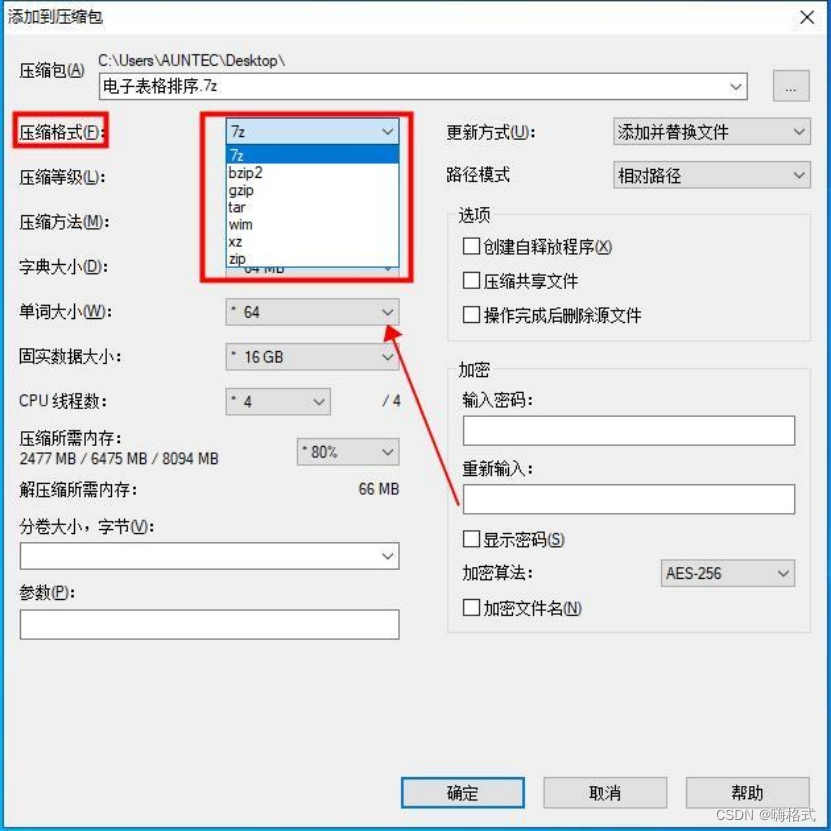
3、选择【压缩等级】,极限压缩的文件是最小的,但是压缩后的质量也是最低。

4、最后点击【确定】。

方法三:通过winrar对文件进行分割压缩
WinRAR是一款功能强大的压缩软件,其具有分割压缩文件的功能,可以将大文件分割成多个小文件,方便用户传输和存储。分割压缩是一种将大文件分成多个小文件进行压缩的技术。这种技术的目的是为了方便存储和传输大文件,因为将大文件分成小文件可以减小每个文件的体积,使其更易于存储和传输。
1、我们先在电脑中找到自己想要压缩的文件,右键单击该文件,然后选择“添加到压缩文件”选项。
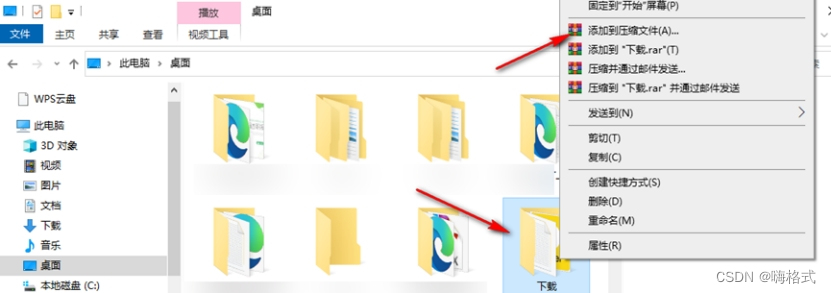
2、进入winrar的压缩文件名和参数设置页面之后,我们在该页面中首先输入压缩的文件名,然后设置好压缩文件格式以及压缩方式。
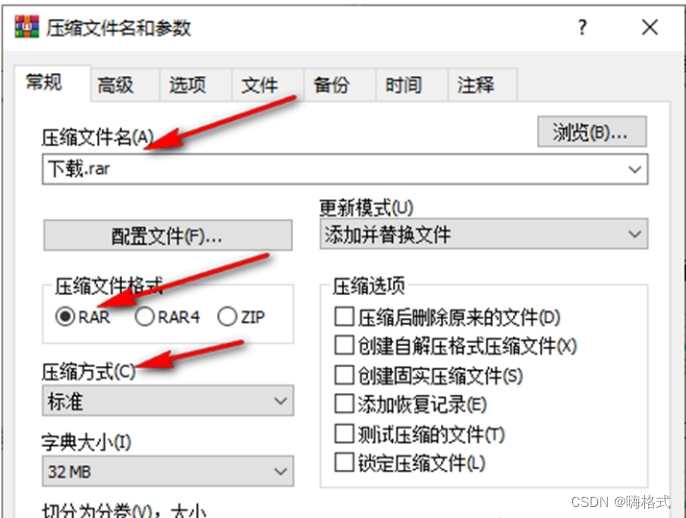
3、接着我们在页面中找打“切分为卷”选项,点击打开该选项就能进行分卷设置了。
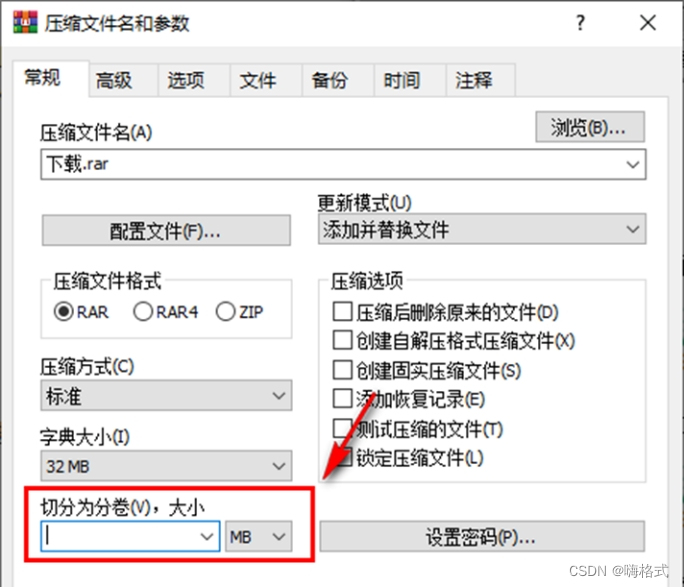
4、打开分卷选项之后,我们在下拉列表中根据文件的大小来选择分卷大小,也可以直接点击“自动检测”选项,设置完成之后直接点击“确定”选项开始分卷压缩即可。

5、分卷压缩完成之后,我们在设置的保存文件夹中就能看到分卷压缩完成的压缩包了。
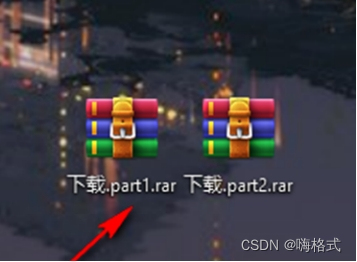
以上就是今天向大家介绍的如何把大容量10G的文件分享给别人的全部方法,希望对你有所帮助哦~
